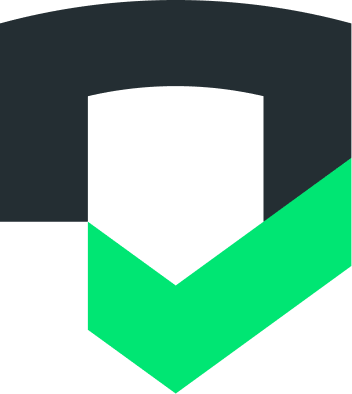As verificações analisam seu app e a Política de Privacidade dele para ajudar você a determinar como o app obedece às regulamentações de privacidade específicas dos locais em que ele é distribuído.
As verificações também ajudam a analisar os dados que o app coleta ou envia e a determinar se a coleta/transmissão de dados está coberta na política de privacidade ou se mudou no app.
As verificações ajudam você a monitorar suas práticas de compartilhamento de dados ao longo do tempo e garantir que elas sejam intencionais em relação a mudanças de SDK e API que possam afetar o comportamento de compartilhamento. O relatório de verificações informa onde o app e a Política de Privacidade estão falhando e tendo sucesso.
Para assistir um vídeo de introdução sobre como configurar as verificações, assista Como começar a usar as verificações.
Integração
Pré-requisitos
Para fazer a integração com as verificações, tenha em mãos o seguinte:
- O nome da empresa e o país em que ela está sediada
- Informações de pagamento, incluindo endereço de faturamento
- Para apps Android, verifique se você tem:
- O ID do aplicativo Android do seu app do Google Play
- Administrador do Google Play Console acesso no nível do app para o app ou saber o endereço de e-mail do administrador do app no Google Play Console
- Para apps iOS, verifique se você tem:
- O arquivo IPA do seu app iOS
Criar sua conta do Checks
A conta do Checks gerencia seu portfólio de apps, configurações de faturamento, controle de acesso do usuário e preferências de notificação.
Para criar uma conta do Checks:
Acesse checks.google.com/onboarding.
Faça login com sua Conta do Google.
Selecione o plano que preferir.
Insira os detalhes da sua empresa e, se você selecionou um plano pago, os detalhes do pagamento.
Depois de concluir essas etapas, você terá criado sua conta do Checks.
Conecte seu primeiro app
Para concluir a integração, você precisa conectar seu primeiro app para dispositivos móveis. O recurso "Verificações" exige que o primeiro app conectado à conta seja um app Android. Depois da integração, você poderá conectar mais apps Android e iOS. Consulte Conectar apps para mais informações.
Depois de criar sua conta do Checks, você vai precisar inserir o nome e o tipo do app, além do ID do aplicativo.
Android
A maneira mais rápida de encontrar o ID do aplicativo Android é consultar o URL da página do app na Play Store:
https://play.google.com/store/apps/details?id={application-id}
Nesse caso, o ID do aplicativo Android é a string após o parâmetro de consulta id. Por exemplo, para encontrar o ID do aplicativo Android do
Google
Encontre o URL da página do app no Google Play:
https://play.google.com/store/apps/details?id=com.google.android.googlequicksearchboxDado o URL, o ID do aplicativo Android é:
com.google.android.googlequicksearchbox
iOS
Encontre o identificador do pacote na guia Geral do
destino principal do app no Xcode (por exemplo, com.company.appname).
Ele é diferente do ID da App Store que está no URL do app. Por exemplo, no URL do app
https://itunes.apple.com/us/app/yourapp/id123456789, 123456789 é o
ID da App Store e não é o identificador do pacote.
Depois do processo de integração, siga as diretrizes em Preparar apps para análise para garantir que sua análise seja o mais abrangente possível.
Autorizar seu primeiro app
(obrigatório para usar a página "Detalhes do app" do Google Play)
Se a sua Conta do Google não for um administrador de apps do Play Console para o app Android inserido na etapa anterior, você vai precisar convidar um administrador de apps do Play Console da sua organização para autorizar a propriedade. Depois que o administrador do app no Play Console aceitar o convite do recurso "Verificações" e verificar o app, você vai receber um e-mail informando que agora tem acesso ao painel "Verificações" para conferir insights de privacidade e monitorar dados sensíveis do app.
Se a sua Conta do Google for um administrador do Play Console para o app Android, esta etapa será ignorada.
Solução de problemas
Erro "Você não tem acesso ao Partner Dash"
Dependendo das configurações do Google Workspace da sua organização, é possível encontrar o seguinte erro depois de fazer login no Checks:
Você não tem acesso ao Partner Dash. Entre em contato com o administrador da sua organização para pedir acesso.
As verificações usam o Painel de parceiros para veicular o aplicativo da Web. Se você estiver usando apps do Google em um domínio personalizado (um domínio de propriedade da sua organização), o administrador pode ter desativado o acesso ao serviço Partner Dash. Nesse caso, o administrador do domínio precisa usar o Google Admin Console para ativar o serviço do Partner Dash. Até que o serviço do Partner Dash seja ativado, não será possível fazer login nas verificações usando sua Conta do Google.
Ao entrar em contato com o administrador do domínio, envie a seguinte documentação com instruções sobre como fazer isso: Ativar ou desativar serviços para usuários.
Se não for possível ativar o serviço do painel do parceiro, tente fazer login com outra Conta do Google, como sua conta do Gmail.